Si siempre estás rodeado de pantallas -ordenadores, smartphones y tabletas-, ¿estás sometiendo a tus ojos, cuello y hombros a una tensión excesiva? Si esto le suena a usted, lea este artículo y tome medidas para solucionarlo de inmediato antes de que sus síntomas empeoren.
Esta es una traducción del japonés de un artículo publicado por ITmedia el 3 de marzo de 2014. Copyright 2014 ITmedia Inc. All Rights Reserved.
- Estás rodeado de pantallas… ¿has tomado medidas para hacer frente a la fatiga ocular?
- Revisa el entorno de trabajo de tu PC
- Compruebe su postura al mirar la pantalla
- Descanso y estiramiento adecuados
- Revisa tus gafas y lentes de contacto
- Revise la configuración del brillo de su pantalla
- Minorar el parpadeo de la pantalla
- Minimice la luz azul de su pantalla
- Cambie sus hábitos de vida
- Examen precoz por parte de un oftalmólogo
- Utilice una pantalla especializada para abordar la fatiga ocular
- Resumen: Se necesitan múltiples medidas para abordar la fatiga ocular, y no hay que tener miedo de utilizar elementos especiales
Estás rodeado de pantallas… ¿has tomado medidas para hacer frente a la fatiga ocular?
|
En los últimos años, muchas personas probablemente dirían que el tiempo que pasan mirando pantallas ha aumentado. Además de los televisores y los PC, los teléfonos inteligentes y las tabletas se han popularizado rápidamente, y las pantallas han penetrado en todos los aspectos de nuestras vidas. La tecnología de la información ha hecho que nuestras vidas sean más cómodas, pero al mismo tiempo, la fatiga ocular causada por la visualización continua de pantallas se ha convertido cada vez más en un problema social. Si siente fatiga en los ojos, en el cuello o en los hombros, es importante tratarla adecuadamente en lugar de dejarla pasar. Si lo dejas pasar y los síntomas empeoran, podrías dañar tu salud mental y física, así que ten cuidado. Algunos de los nombres que reciben los diversos problemas asociados a las pantallas y a los ojos son «síndrome de visión por ordenador», «síndrome VDT (visual display terminal)» y «oftalmopatía por tecnoestrés». Son problemas inevitables cuando se trata de trabajar con el PC en particular. Hay varias formas de abordar los problemas, y los efectos varían de una persona a otra, pero si prueba una a la vez, sin duda podrá experimentar una vida digital más agradable. También contribuirá a mejorar la productividad en la oficina. |
 La fatiga ocular hace que sea difícil seguir mirando la pantalla…La fatiga ocular por el trabajo en el PC es un problema social |
Hemos elaborado una lista de 10 puntos sobre medidas para abordar la fatiga ocular. Te recomendamos que marques primero los puntos que te llamen la atención y luego vuelvas al principio y los leas todos.
Compruebe su entorno de trabajo en el PC
Compruebe su postura al mirar la pantalla
Descanse y estire adecuadamente
Re-examinar sus gafas y lentes de contacto
Revisar la configuración del brillo de su pantalla
Minimizar el parpadeo de la pantalla
Minimizar la luz azul de su pantalla
Cambiar sus hábitos de vida
Examen precoz por parte de un oftalmólogo
Utilizar una pantalla especializada para tratar la fatiga ocular
Resumen: Se necesitan múltiples medidas para abordar la fatiga ocular, ¡y no tengas miedo de usar artículos especiales!
Revisa el entorno de trabajo de tu PC
¿Has estado alguna vez en un tren y te ha dado el sol en tu libro por detrás dificultando la lectura o en la pantalla de tu smartphone creando un resplandor y dificultando la visión?
Cuando estás trabajando en tu PC, pueden darse condiciones deficientes similares sin que te des cuenta. Por ejemplo, si las luces están cerca del centro de la habitación, y su PC está colocado con usted de cara a la pared, aunque el nivel de brillo es diferente, podría experimentar algo similar a la luz del sol que brilla en su pantalla por detrás de usted como en el tren. Si ese es el caso, considere la posibilidad de cambiar la disposición.
Lo que puede empeorar aún más su fatiga ocular en una situación como ésta es la luz reflejada en su pantalla. Los paneles brillantes están hechos para proporcionar negros precisos y una visualización colorida, por lo que son buenos para ver vídeos, pero también tienden a reflejar la luz exterior. En una oficina o un entorno similar, las luces y otras pantallas pueden reflejarse en su pantalla, desviando su enfoque y causando fatiga ocular.
Para el trabajo habitual con el PC, una pantalla LCD con un panel no deslumbrante que no refleje la luz es más fácil de usar. Si el producto que utiliza actualmente tiene un panel antideslumbrante, puede colocar una película de baja reflexión en la pantalla.

Las luces fluorescentes se reflejan intensamente en el panel antideslumbrante, dificultando la visión de la pantalla. Estas condiciones pueden forzar fácilmente los ojos (izquierda). Un panel antideslumbrante puede reducir sustancialmente el reflejo de las luces fluorescentes y reducir la tensión en los ojos (derecha). La diferencia es tan clara como el día.
También es importante no hacer que las luces de la habitación sean demasiado brillantes. Es habitual que los consejos se centren en no dejar la habitación demasiado oscura, pero si las luces son demasiado brillantes, se crea una diferencia entre el brillo de la pantalla y la luz ambiental, y eso tampoco es bueno. En el punto 5 se ofrecen detalles más específicos sobre el brillo de la pantalla. Presta también atención al ajuste de la temperatura de tu aire acondicionado y a la dirección en la que sopla. Estas cosas pueden causar sequedad en los ojos, y su asiento nunca debe estar colocado de manera que el aire acondicionado sople directamente en su cara.
Volver a la lista
Compruebe su postura al mirar la pantalla
A continuación vamos a comprobar su postura al mirar la pantalla. La siguiente ilustración muestra la postura ideal.
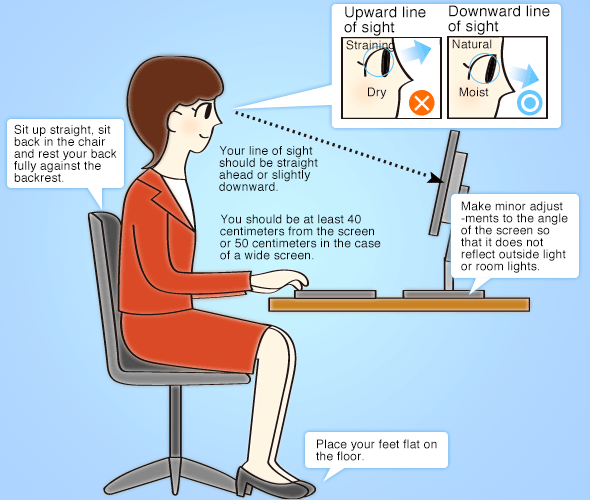
Postura ideal para trabajar con el PC
En general, la distancia entre el usuario y la pantalla debe ser de al menos 40 centímetros o 50 centímetros en el caso de una pantalla ancha. La razón por la que debes estar más lejos de una pantalla ancha es que la pantalla más ancha no entrará completamente en tu campo de visión a menos que te sientes más atrás. Las condiciones variarán ligeramente en función de otros factores, como la resolución de la pantalla, el tamaño del texto y su vista.
Sea cual sea la situación, si está viendo una pantalla a una distancia inferior a 30 centímetros durante largos periodos de tiempo, es evidente que sus ojos se van a fatigar. Si tienes una hoja de papel de tamaño A4, sostenla a lo largo entre tú y la pantalla en la que se muestra este artículo y comprueba si hay espacio suficiente para que quepa. Una hoja de papel de tamaño A4 mide unos 30 centímetros (297 milímetros), así que si estás viendo la pantalla desde una distancia inferior a ésta, estás demasiado cerca. Si la está viendo a una distancia de aproximadamente 1,5 veces esa longitud, está a salvo por ahora.
Una vez que esté a la distancia adecuada de la pantalla, trate de tenerla de manera que su línea de visión esté directamente hacia adelante o ligeramente hacia abajo cuando vea la pantalla. Debe evitar mirar hacia arriba en la pantalla, porque eso puede provocar sequedad ocular.
También es importante su postura al sentarse en la silla. Siéntese de espaldas en la silla, siéntese recto utilizando el respaldo y mantenga la planta de los pies completamente apoyada en el suelo. Esto elimina la tensión adicional en el cuello, los hombros y la parte inferior de la espalda. Sentarse jorobado puede acarrear problemas de salud a largo plazo, por lo que hay que tener cuidado. Si sus pies no llegan al suelo, considere la posibilidad de utilizar un reposapiés.
Las pantallas que no permiten un ajuste suficiente del ángulo y la altura de la pantalla pueden llevar a los usuarios a ajustar su postura a la posición de la pantalla, lo que les impide trabajar en la postura correcta. Elija una pantalla que cuente con características ricas, incluyendo una función de inclinación que permita inclinar la pantalla hacia arriba y hacia abajo y una función de ajuste de altura.

El mecanismo de ajuste de la pantalla de cristal líquido también es importante para trabajar en un PC en una postura que no fuerce los ojos, el cuello y los hombros. Elija un producto que permita bajar la pantalla justo por encima del tablero de la mesa y ajustes de inclinación flexibles (fotografía: EIZO’s FlexScan EV2436W.
Volver a la lista
Descanso y estiramiento adecuados
|
Aunque el lugar de instalación de la pantalla y su postura durante el uso sean adecuados, trabajar en la misma postura durante periodos prolongados no es bueno para los ojos. La razón es que mirar constantemente algo a una distancia fija provoca una disminución gradual de la capacidad de enfoque de sus ojos. Tome un descanso de 10-15 minutos al menos una vez por hora. Mire a lo lejos y mueva los ojos hacia arriba, hacia abajo, hacia la izquierda y hacia la derecha para ajustar el enfoque. También es bueno usar regularmente gotas para los ojos. Un error común que comete la gente es mirar las pantallas de los teléfonos inteligentes y las tabletas durante su descanso. Esto no permite que sus ojos descansen. Estira para aliviar la tensión, levántate y camina, y mira de cerca y de lejos, ya sea en el interior o en el exterior, para ajustar el enfoque de tus ojos. Si te encuentras con que te olvidas de tomar descansos, un truco inteligente es utilizar un temporizador de software de PC o el temporizador de tu smartphone para recordártelo. También hay algunas pantallas que vienen con una función que le avisa de que tiene que hacer descansos. |
 Cuando trabaje en un PC durante largos periodos de tiempo, haga un descanso cada hora y estírese para aliviar la tensión y ajustar el enfoque de sus ojos. |
Vuelve a la lista
Revisa tus gafas y lentes de contacto
|
Las sugerencias hasta este punto se han basado en la suposición de que tienes suficiente vista o que utilizas gafas o lentes de contacto para corregir adecuadamente tu vista. La vista cambia gradualmente durante las actividades de la vida diaria. Incluso si usa gafas o lentes de contacto, si permanece con la misma graduación durante muchos años, su vista cambiará sin que se dé cuenta, y esto podría causar fatiga ocular o migrañas. Usar gotas para los ojos y ajustar el enfoque de los ojos durante los descansos no ayuda a este problema. El problema es que la vista no cambia de repente un día, por lo que aunque tengas síntomas como la fatiga ocular y los dolores de cabeza, es difícil identificar la causa. Si lo dejas pasar, puede provocar un glaucoma y otros síntomas que empeoran, por lo que debes hacerte una revisión ocular al menos una vez al año, que puede estar incluida en los exámenes de salud de tu empresa o colegio. Esté atento a las revisiones para asegurarse de que su graduación no está desfasada. |
 Las gotas para los ojos son, por supuesto, eficaces para la fatiga ocular. Sin embargo, si lleva gafas o lentes de contacto, su uso adecuado es esencial. |
Volver a la lista
Revise la configuración del brillo de su pantalla
El brillo de su pantalla no debe dejarse en la configuración predeterminada, sino que debe ajustarse en función de la luminosidad de la habitación donde esté instalada. Esto puede reducir en gran medida la tensión en sus ojos. Por ejemplo, en una oficina con una luminosidad normal de 300-500 lux, el brillo de la pantalla debería ajustarse a unos 100-150 cd/m2.
Pero cuando se dan números específicos como éste, la mayoría de la gente no tiene ni idea de lo que significan. Así que lo que hay que recordar es que el truco para ajustar el brillo es usar papel blanco como el de las fotocopias. Compara el papel bajo la iluminación de la habitación con la pantalla, y ajusta el brillo de la pantalla para que el brillo coincida lo más posible. Esto pondrá el brillo en el nivel correcto.
Particularmente, cuando se utiliza la pantalla para el trabajo, a menudo se comparan los documentos en papel con los documentos en la pantalla, por lo que al ajustar el brillo de la pantalla al brillo del papel bajo la iluminación, se reduce la tensión en los ojos, haciendo de esto una medida eficaz contra la fatiga ocular.

Coloque un papel blanco junto a la pantalla como se muestra, y ajuste el brillo de la pantalla mientras lo compara con el papel. Pantalla demasiado brillante comparada con el papel (izquierda), y brillo de la pantalla ajustado al nivel apropiado para que el brillo del papel y de la pantalla sean más o menos iguales (derecha).
Lo que hay que recordar es que si la luminosidad de la habitación donde está instalada la pantalla cambia drásticamente por la mañana, por la tarde y por la noche, el brillo de la pantalla debe cambiarse en consecuencia, o no tiene sentido. Si tienes que ajustarlo con frecuencia de esa manera, hacerlo manualmente es molesto, y mantenerlo se vuelve difícil. Considere la posibilidad de comprar una pantalla que incluya una función para ajustar automáticamente el brillo de la pantalla a la configuración óptima según la luz externa.
Volver a la lista
Minorar el parpadeo de la pantalla
La mayoría de las pantallas LCD actuales tienen retroiluminación LED. En algunos casos, el mecanismo de ajuste del brillo (sistema de atenuación) provoca fatiga ocular. En concreto, hay que tener cuidado con el sistema llamado PWM (Pulse Modulation), que emplean la mayoría de las pantallas. En este sistema, el tiempo de parpadeo del elemento LED se ajusta para controlar el brillo de la pantalla: si se prolonga el tiempo que está encendido se hace más brillante, y si se prolonga el tiempo que está apagado se hace más oscuro.
Para algunas personas, este parpadeo de la pantalla se experimenta como un parpadeo, lo que provoca fatiga ocular. Hay una diferencia entre los individuos en cómo se experimenta este parpadeo. Muchas personas que utilizan la misma pantalla no notan nada en absoluto, por lo que incluso en una oficina en la que se adquiere el mismo modelo al por mayor, es difícil averiguar que la pantalla es la causa.
La única forma de evitarlo es abordarlo con la propia pantalla. Algunas pantallas evitan el parpadeo empleando sistemas especiales de atenuación como el DC (Direct Current), un sistema que, en principio, no produce parpadeo, y el EyeCare Dimming, un sistema híbrido utilizado en algunos productos EIZO. Al adquirir un producto de este tipo, puede eliminar la fatiga ocular cuya causa era desconocida.
Nos gustaría añadir una nota sobre el sistema de atenuación EyeCare. Este sistema híbrido utiliza la atenuación DC en los ajustes de alta luminosidad y la atenuación PWM en los ajustes de baja luminosidad, ya que hace un mejor trabajo que la atenuación DC en la reproducción de los colores a baja luminosidad. La atenuación PWM sólo se utiliza en los ajustes de brillo bajos, por lo que la diferencia de luminancia del parpadeo es menor, controlando así el parpadeo.
Si siente que su fatiga ocular ha empeorado desde que empezó a utilizar su pantalla actual, ésta podría ser la causa. Si está en una oficina, intercambiar las pantallas con otro miembro del personal es otra forma eficaz de identificar la causa.
| Comparación de los sistemas de atenuación PWM y DC de los LCD | ||
|---|---|---|
| Sistema de atenuación | Ventajas | Desventajas |
| PWM | Amplio rango de control de brillo, controles estables, bajo coste | Algunas personas notan parpadeo (especialmente a bajo brillo) |
| DC | En principio no hay parpadeo | La reproducción del color disminuye a bajo brillo, el brillo no puede ajustarse muy bajo, coste elevado |
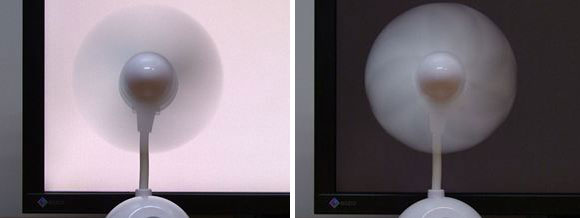
La serie FlexScan EV de EIZO emplea el exclusivo sistema EyeCare Dimming. Colocamos un pequeño ventilador USB delante de la pantalla para comprobar si hay parpadeo. A alto brillo, se utiliza la atenuación DC, y los elementos emisores de luz no parpadean, por lo que la forma de las aspas parece circular (izquierda). A bajo brillo, se utiliza la atenuación PWM, y las láminas aparecen separadas unas de otras, por lo que se puede ver que se está produciendo un parpadeo de alta velocidad que no se puede percibir (derecha).
Volver a la lista
Minimice la luz azul de su pantalla
En los últimos tiempos, es habitual escuchar que se señala la luz azul como causa de la fatiga ocular. Se trata de la luz visible para el ser humano (luz visible) con una longitud de onda cercana a la de los rayos ultravioleta. Debido a que tiene un alto nivel de energía, generalmente se dice que supone un esfuerzo para los ojos.
| Luz azul y clasificaciones de la luz | ||
|---|---|---|
| Clasificación | Longitud de onda | Notas |
| Luz visible | 400-800nm | Gama de longitud de onda visible para el ojo humano |
| Luz azul | 400-500nm | Incluida en la luz visible |
| UVA | 400-315nm | Incluida en los rayos ultravioleta |
| UVB | 315-280nm | Incluidos en los rayos ultravioleta |
| UVC | 280nm o menos | Incluidos en los rayos ultravioleta |
| Rayos ultravioleta | 10-400nm | Gama de longitudes de onda invisibles para el ojo humano |

La luz azul se refiere a la luz visible (400-800nm) con longitudes de onda cortas (alrededor de 400-500nm).
La razón por la que ha sido recientemente objeto de atención es que hay muchos productos LCD con retroiluminación LED que tienen una pantalla de alta temperatura de color (el blanco aparece azulado), y hay más casos en los que el usuario está sometido a una luz azul más fuerte que con las pantallas convencionales, por lo que este tipo de problema ha sido objeto de un mayor escrutinio.
Algunos métodos para abordar el problema son usar gafas que bloqueen la luz azul o aplicar una película reductora de la luz azul a la pantalla LCD. Recuerde también que en los productos que permiten ajustar la calidad de la imagen de la pantalla, se puede reducir la temperatura de color de la misma.
Por ejemplo, los resultados de un experimento (resultados del estudio de EIZO) muestran que si se cambia la temperatura de color de 6.500-7.000K utilizada en las pantallas comunes a 5.000K, las longitudes de onda de 400-500nm correspondientes a la luz azul pueden reducirse en aproximadamente un 20%. Además, ajustando el brillo de la pantalla a un nivel adecuado que no provoque fatiga ocular, se puede reducir la luz azul en un total del 60-70%. Muchas de las gafas de bloqueo de la luz azul mencionadas anteriormente sólo cortan hasta el 50% de la luz azul, por lo que esto es más eficaz.
Sin embargo, la reducción de la temperatura del color hace que la visualización de la pantalla cambie a un color rojizo o amarillento, y la reproducibilidad del color se reduce. Por esta razón, es mejor si puede bajar la temperatura del color para trabajar con documentos de oficina y ponerla en la normalidad cuando realice trabajos creativos relacionados con fotografías e imágenes.
Algunos productos de visualización vienen con un modo de supresión de la luz azul. No sólo permiten cambiar fácilmente de modo, sino que en algunos casos existe un software para cambiar automáticamente el modo de visualización según la aplicación, eliminando prácticamente la necesidad de cambiar de modo manualmente.
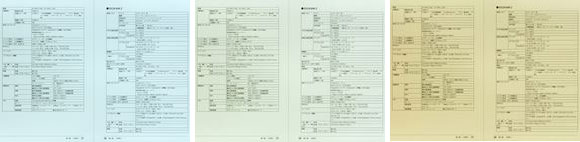
Se muestran los mismos datos a temperaturas de color de 7500K, 6500K y 5000K (de izquierda a derecha). Al bajar la temperatura de color, la apariencia cambia de una pantalla azulada a una rojiza y se puede ver a simple vista que la luz azul se reduce.
Volver a la lista
Cambie sus hábitos de vida
|
Es un poco doloroso de escuchar, pero en muchos casos, cambiar sus hábitos de estilo de vida es una forma fundamental en la que puede abordar la fatiga ocular. Si tienes malos hábitos de vida que pueden provocar una mala salud física como la falta de sueño, la falta de ejercicio o la deficiencia nutricional por malos hábitos alimenticios, aprovecha esta oportunidad para reexaminarlos. Reducir el uso del PC y del smartphone antes de acostarse es también un punto sorprendentemente importante. Se dice que la luz que emiten las pantallas de los ordenadores y los teléfonos inteligentes, incluida la mencionada luz azul, es eficaz para despertarnos. Mirar estas pantallas antes de acostarse tiende a dificultar el sueño. Teniendo en cuenta esto, en realidad no es una buena idea leer libros electrónicos en teléfonos inteligentes o tabletas antes de acostarse. Aparte, si es absolutamente necesario leer libros electrónicos antes de acostarse, podría cambiar a un lector de papel electrónico que no emita este tipo de luz en lugar de utilizar un teléfono inteligente o una tableta. También podría utilizar las mencionadas gafas de bloqueo de la luz azul o la película reductora de la luz azul. |
 Cuidado con los malos hábitos de vida y el uso del smartphone antes de acostarse |
Volver a la lista
Examen precoz por parte de un oftalmólogo
Si has tomado las medidas anteriores y tu fatiga ocular no ha mejorado o hay signos de que está empeorando, deberías considerar someterte a un examen por parte de un oftalmólogo. No sólo recibirá el asesoramiento de un experto sobre sus síntomas, sino que también puede conducir a la detección temprana de enfermedades oculares inconcebibles como el mencionado glaucoma.
Si cuenta con el asesoramiento de un oftalmólogo, será más fácil hablar con su empresa cuando esté echando otro vistazo a su entorno de trabajo en la oficina como se mencionó al principio. Utilícelo como una segunda opinión.
Volver a la lista
Utilice una pantalla especializada para abordar la fatiga ocular
Como puede ver en los puntos que ya hemos repasado, si realmente quiere abordar la fatiga ocular, obviamente tiene que esforzarse usted mismo, pero su elección de pantalla es otro punto importante. Por mucho que usted, como usuario, se ocupe de la fatiga ocular, si su pantalla no cumple ciertos estándares de calidad, la eficacia de sus esfuerzos será limitada.
Si ha marcado los puntos 1-9 pero su fatiga ocular ha permanecido sin cambios durante un largo periodo de tiempo, es posible que quiera dirigir su atención a la propia pantalla.
| Por ejemplo, la serie de pantallas LCD FlexScan EV de EIZO hace hincapié en el tratamiento de la fatiga ocular y cuenta con características para abordar los puntos 1 (entorno de instalación), 2 (postura durante el uso), 3 (descanso adecuado), 5 (brillo), 6 (parpadeo) y 7 (luz azul) anteriores.
La serie FlexScan EV apenas requiere ajustes manuales engorrosos, ofreciendo la gran ventaja de automatizar las funciones que abordan la fatiga ocular. Si usted es alguien que conoce los trucos para abordar la fatiga ocular pero le resulta difícil ponerlos en práctica por estar ocupado, le recomendamos que considere seriamente la serie FlexScan EV. |
 |
| El monitor LCD panorámico FlexScan EV2436W de 24,1″ de EIZO. Lo que lo distingue es su gran cantidad de características efectivas para abordar la fatiga ocular. |
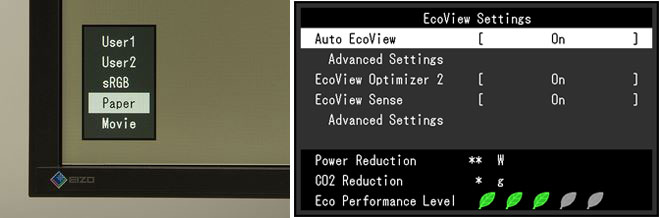
En el modo Papel, la visualización del color y el contraste es similar al papel. Con esta excelente función, la temperatura del color se reduce instantáneamente con sólo pulsar un botón, y la luz azul se reduce sustancialmente (izquierda). Si se utiliza la función Auto EcoView, el sensor de iluminancia incorporado detecta el brillo ambiental y reduce automáticamente el brillo de la pantalla al nivel óptimo en tiempo real (derecha). El mencionado sistema EyeCare Dimming suprime al mismo tiempo el parpadeo de la pantalla.
Soporte de la serie FlexScan EV
Sinpanel antideslumbrante que suprime el reflejo de la luz
Ajuste flexible de la posición de la pantalla, incluyendo la inclinación, la altura, inclinación, altura, giro y rotación vertical
Función de temporizador para avisar de los descansos
Función de ajuste automático del brillo EcoView que detecta la luminosidad ambiental con el sensor de iluminancia incorporado y ajusta el brillo de la pantalla
.(5) Minimizar el parpadeo de la pantalla
Sistema híbrido de atenuación EyeCare para controlar el parpadeo de la pantalla
La pantalla en modo papel presenta un color y un contraste similares a los del papel. El software EyeCare Filter aplica un patrón de filtro que controla el brillo y el contraste.
Volver a la lista
Resumen: Se necesitan múltiples medidas para abordar la fatiga ocular, y no hay que tener miedo de utilizar elementos especiales
Hemos estudiado varias medidas para abordar la fatiga ocular, pero en los casos en los que el usuario tiene que acordarse de hacerlas a diario mientras trabaja, especialmente cuando está ocupado, la gente tiende a descuidarlas. Además, cuando la gente hace el esfuerzo de hacer estas cosas individuales para abordar la fatiga ocular pero luego no obtiene muchos beneficios debido a la calidad de la pantalla, es realmente un desperdicio si lo piensas. La compra de una pantalla de reemplazo requiere un gasto adecuado, por lo que la gente tiende a dudar, pero si usted está comprando un producto que tiene un excelente rendimiento básico, elimina la necesidad de ajustes manuales engorrosos y automáticamente disminuye la fatiga ocular, ¿no vale la pena?
El valor de considerar la sustitución de la pantalla en sí es significativo como una carta de triunfo para abordar la fatiga ocular. En casa, le ayudará a proteger sus ojos y los de sus seres queridos, y en la oficina, donde se sienta frente a la pantalla durante largas horas, seguro que contribuye a una mayor eficiencia y a un mejor entorno de trabajo.
Volver a la lista
